За начисление услуг и их стоимость при создании брони/размещения отвечает Тариф. В гостинице может быть создано несколько параллельно существующих тарифов со своими стоимостями и наборами оказываемых услуг. Чтобы создавать и редактировать тарифы, у пользователя должно быть право 094 - Есть права управлять ценами и услугами.
Удостоверившись в наличии прав, создадим первый тариф. Справочник Тарифы можно найти на верхней панели Взаиморасчеты/Справочники или через боковое меню в зависимости от интерфейса пользователя.
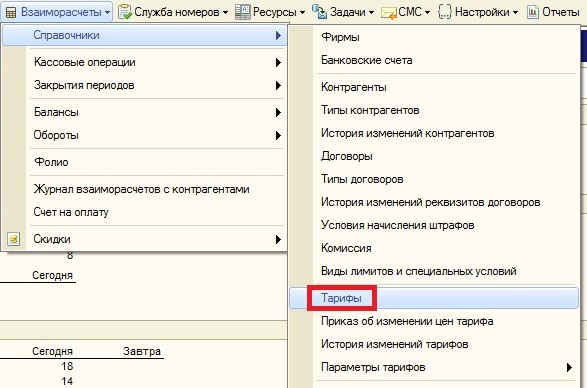
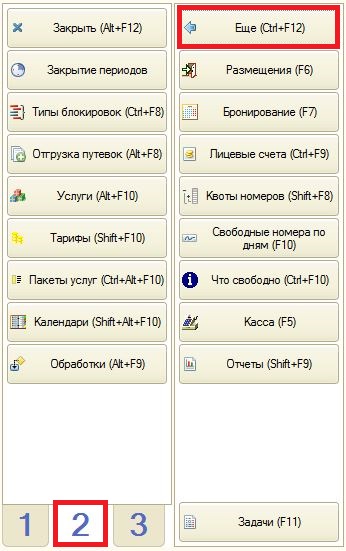
1) Добавьте новый тариф нажатием кнопки Добавить, укажите Код и Наименование тарифа.
Для работы тарифа нужно два основных элемента: заполненный на каждый день Календарь, отвечающий за сезонность, и Приказы об изменении цен на каждый тип дня календаря, содержащие в себе услуги, их стоимости и правила их начисления.
Откройте выбор календаря:
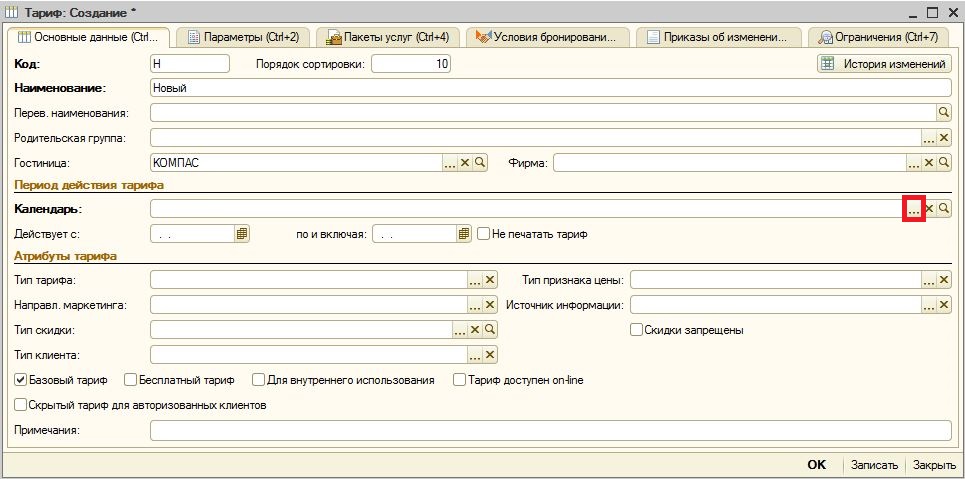
Календарь, повторим, определяет сезонность тарифа. Например, в гостинице могут одновременно существовать тарифы с разбиением по будням/выходным и на высокий/основной/низкий сезон. Каждое такое разбиение называется типом дня календаря, и задача календаря ответить на вопрос: по ценам какого приказа, например, буднего или выходного, рассчитывать проживание гостя в каждый конкретный день. Добавьте новый календарь, укажите Код и Наименование. Запишите изменения, и тогда появится возможность добавлять строки календаря. Календарь должен обязательно быть заполнен на каждую дату, иначе стоимость этого дня не будет учитываться при расчете стоимости брони/размещения. Добавлять по одной строке достаточно трудоёмко, поэтому в конфигурации предусмотрен Мастер заполнения (Заполнить/Мастер заполнения).
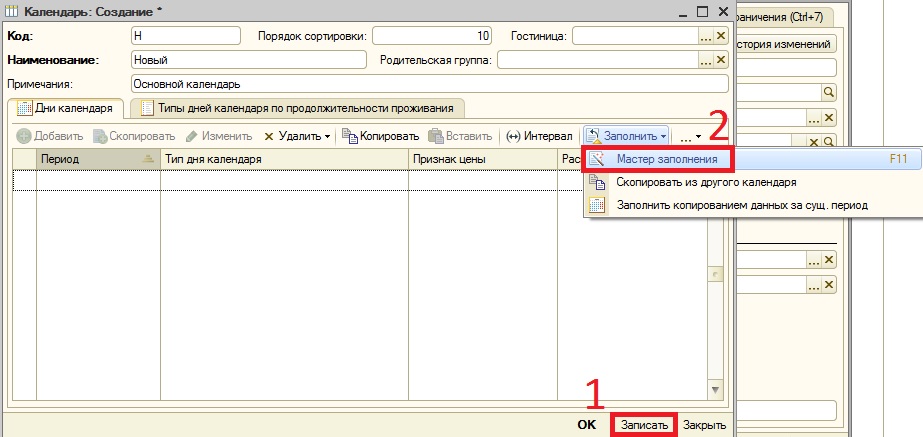
Добавим новые типы дня календаря. Первый из них
назовём «Будний» и выберем его из списка.
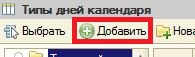
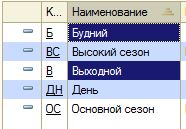
Программа попросит отметить дни недели.
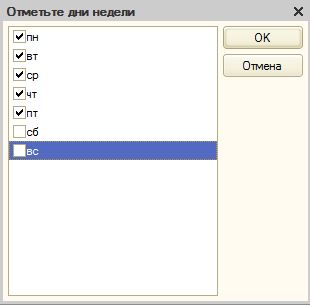
Далее нужно заполнить интервал, на который будет заполнен календарь.
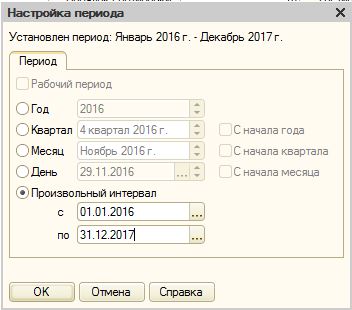
После нажатия «Ок» календарь должен заполниться следующим образом:
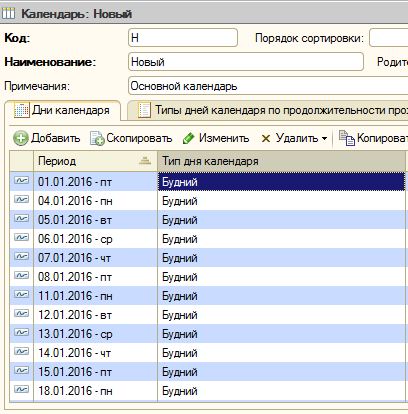
Вновь воспользуемся Мастером заполнения на том же интервале, но указав тип дня календаря «Выходной». В итоге календарь получится цельным:
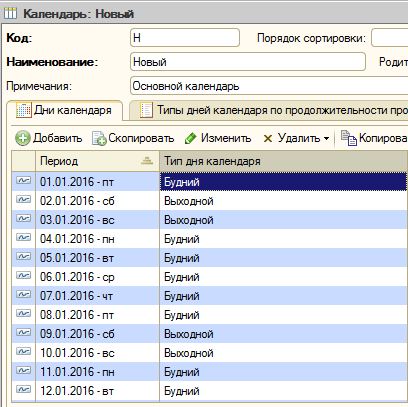
Праздничные дни можно отметить вручную, отредактировав типы дней календаря отдельных дней:
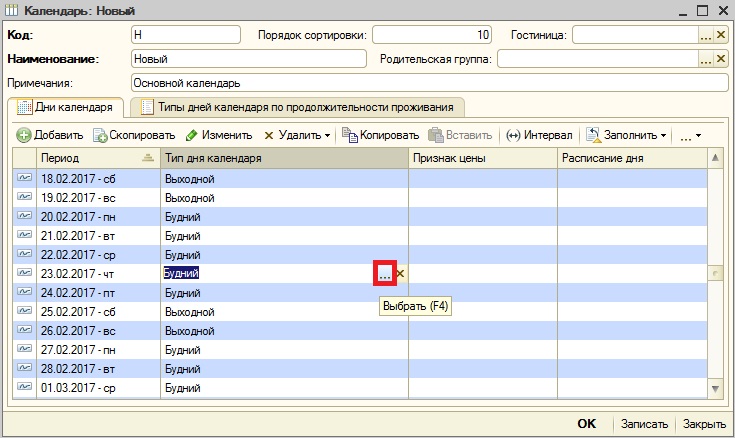
После окончания формирования календаря нажмите «Ок».
2) Возвращаемся к создаваемому тарифу. Перейдите на вкладку Параметры и заполните период проживания в часах – эта цифра отвечает за количество часов, которое будет добавляться при увеличении продолжительность проживания на одну единицу. Обычно это 24 часа. Укажем расчетный час, время заезда по умолчанию, и вид расчета продолжительности проживания – по расчетному часу.
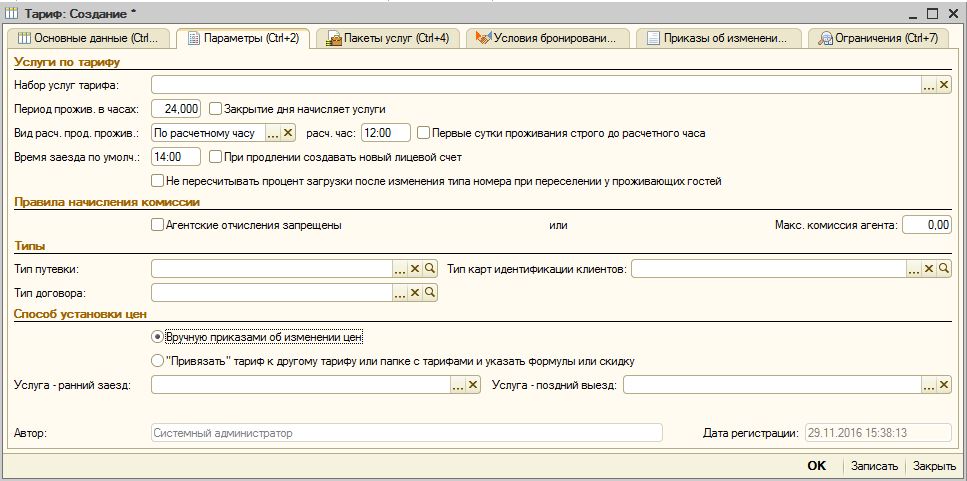
Расчетный час будет устанавливать время выезда по умолчанию при изменении продолжительности проживания гостя. В расчетах стоимости позднего выезда этот параметр не будет участвовать, там учитываются особые правила, которые отражаются в Приказах об изменении цен.
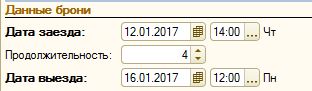
3) Далее на каждый тип дня, который был добавлен в календарь, следует создать Приказ об изменении цен. Он отвечает на вопрос: сколько какие услуги будут стоить в каждый отдельный день (точнее, в каждый отдельный тип дня календаря). Перед созданием первого приказа необходимо записать тариф.
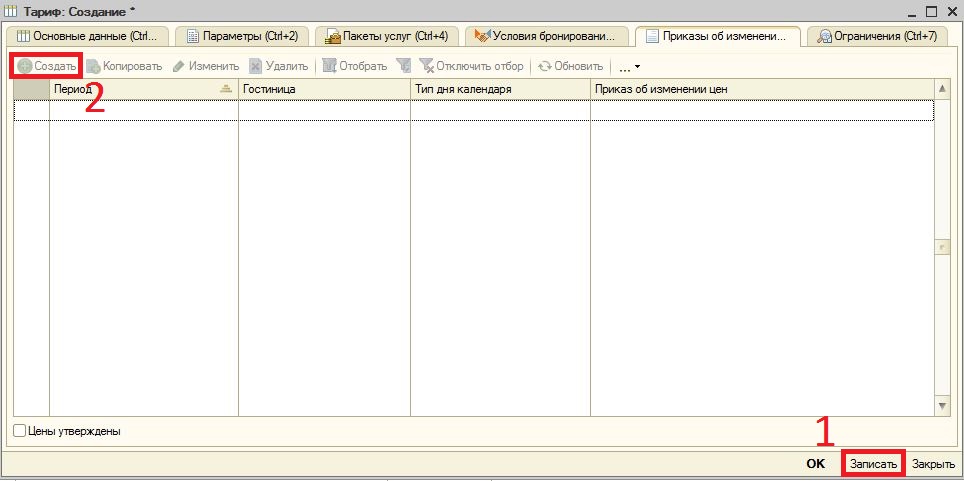
4) В открывшемся окне укажите тип дня календаря и дату начала действия приказа. Для первого приказа по тарифу рекомендуем использовать первое число текущего года. В дальнейшем этот параметр понадобится для изменения действующих цен: именно от этой даты будут рассчитываться новые цены. Об особенностях изменения цен см. ниже.
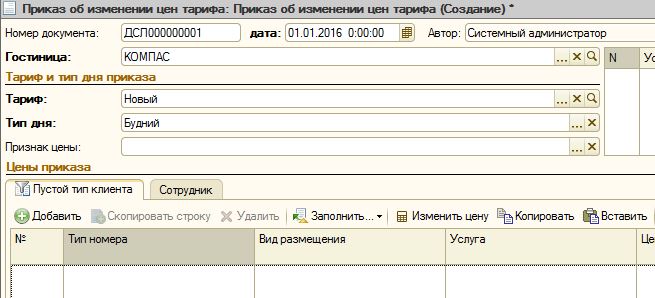
5) Основная таблица, которая называется Цены приказа, представляет собой перечень услуг, их параметров, включая стоимость, и правил их расчёта, начисляемых в зависимости от типа номера и вида размещения гостей в брони/размещении.
Создайте новую строку нажатием клавиши Добавить. Сразу заполним поле услуга – Проживание, цена – 1000 р.

Такая строка будет означать, что по всем типам номера и всем видам размещения будет начисляться услуга проживания со стоимостью 1000 руб. согласно правилам вычисления количества услуг «Проживание». Разумеется, для разных типов номеров и видов размещений стоимости услуг будут отличаться, поэтому эти поля также нужно заполнять. Если какого-то сочетания типа номера, вида размещения и услуги не будет, то для него не будет начисляться эта услуга, а если это услуга Проживания, программа при бронировании/размещения будет выдавать ошибку аналогичную этой:

Заполнять эту таблицу достаточно трудоёмко, поэтому здесь также предусмотрен механизм для быстрого заполнения. Нажмите Заполнить и выберите По умолчанию. Укажите услугу Проживания.
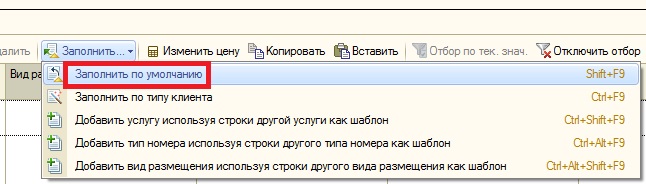
Программа автоматически создаст все возможные комбинации видов размещения и типов номеров для выбранной услуги:
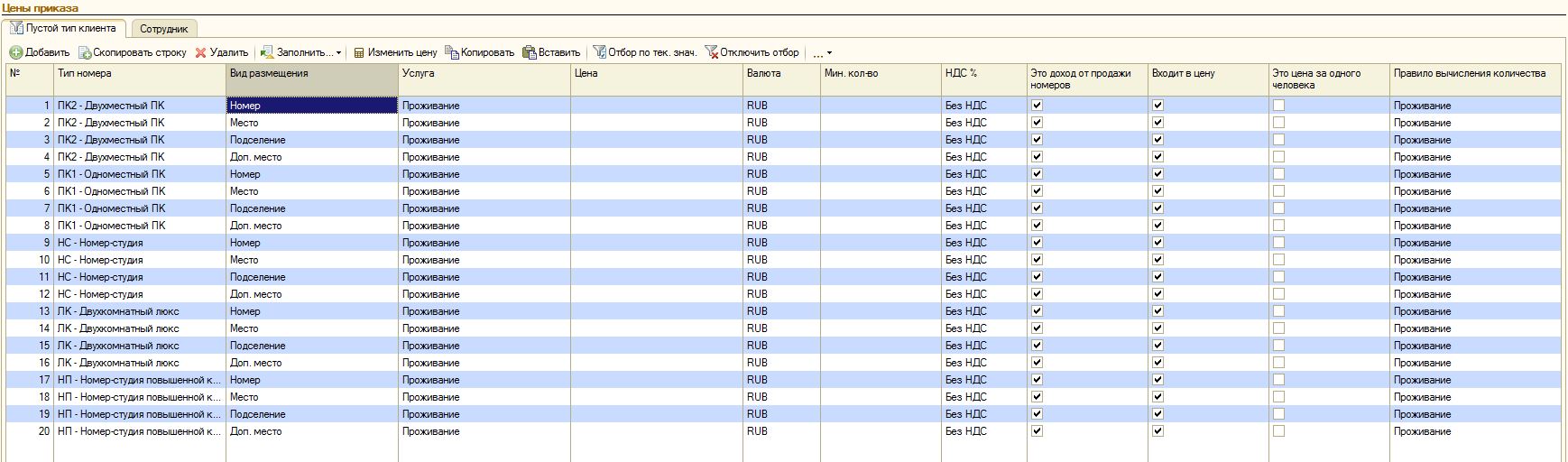
Валюта, НДС и остальные параметры будут скопированы из настроек конкретной услуги. Обратите внимание, что если в настройках гостиницы стоит одно значение НДС, а в услуге другое, то в тарифе по умолчанию будут занесены строки со ставкой НДС из услуги.
- «Минимальное количество» отражает минимальное значение, которое может принимать услуга в день, когда она должна быть оказана. Используется при создании почасовых тарифов https://gotech.omnidesk.ru/knowledge_base/item/77706.
- «Это доход от продажи номеров» отвечает за то, будет ли данная услуга увеличивать процент загрузки номерного фонда и отражаться в качестве оборота от продажи номеров.
- «Входит в цену» отвечает за то, будет ли эта услуга учитываться в стоимости на форме «Что свободно».
- «Это цена за одного человека» отвечает, будет ли количество гостей брони или размещения пропорционально увеличивать количество услуг. Актуально для услуг питания, например.
- «Правило вычисления количества услуг» содержит в себе алгоритм расчета стоимости: будет ли услуга начисляться каждый день, в какое время, при каких условиях и т.д. О настройках Правил вычисления для услуги проживания можно узнать из статьи «Настройка раннего заезда/позднего выезда» https://gotech.omnidesk.ru/knowledge_base/item/71945
После того как таблица заполнена необходимо пройти по ней и удалить строки с параметрами, которые не имеют смысла. Это могут быть строки с виртуальными типами номеров или с видами размещений, которые запрещены для текущего типа номера, в нашем случае это «Подселение» для одноместного номера. После очистки таблицы от ненужных строк можно заполнить цены.
Для упрощения бывает полезно воспользоваться Таблицей формул, расположенной в правом верхнем углу окна Приказа. Например, стоимость дополнительного места фиксирована и равна 1000 рублей. Добавим соответствующую формулу:

В таком случае программа возьмет все услуги проживания у вида размещения «Номер» и добавит в регистр цен на их основе цены и для «Доп. места». В основной таблице Приказа эту услуги уже не нужны, их можно удалить. Если же их оставить, то расчет услуг продолжит вестись по ним, а по недостающим видам размещения из основной таблицы – из таблицы формул.
С этим инструментом надо обращаться аккуратно, когда различается число мест в разных категориях номеров. В нашем примере категория «Одноместный ПК» - имеет число основных мест равное одному, «Двухкомнатный люкс» – трем, остальные – по два. Например, если бы мы имели число мест везде равное двум, то могли бы легко убрать из основной таблицы также виды размещения «Место» и «Подселение», заменив их следующими формулами:

В дальнейшем оперирование с одним видом размещения «Номер» сильно облегчило бы задачу заведения и обновления тарифов.
6) Если в гостинице используется установка цен по тарифам в зависимости от типа клиента, то необходимо заполнить основную таблицу для всех типов клиента. Для этого нужно открыть вкладку вверху таблицы и вновь воспользоваться кнопкой Заполнить. На этот раз выберите Заполнить по типу клиента.
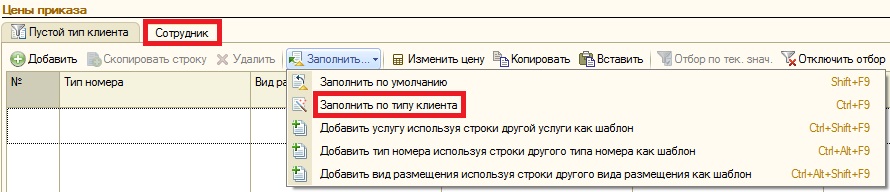
В появившемся окне выберите «Пустой тип клиента» как источник для копирования.
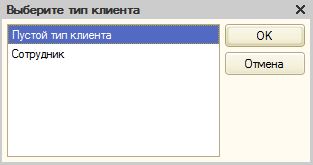
Предположим, для сотрудников необходимо уменьшить стоимость всех услуг в два раза. Для этого выделите все поля таблицы (сочетание клавиш Ctrl+a) и нажмите Изменить цену.
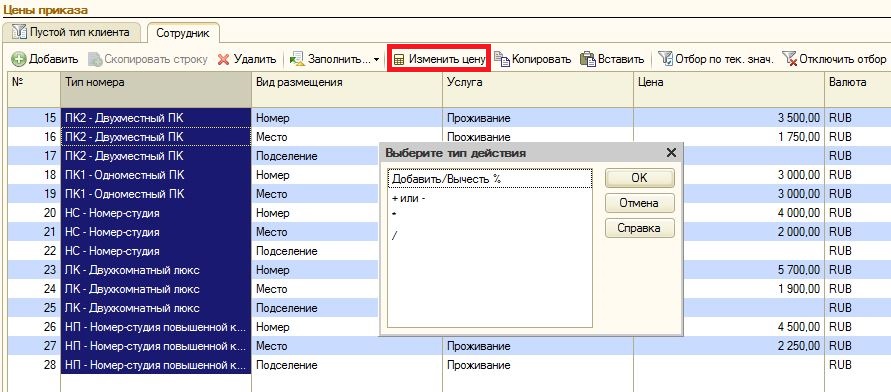
Далее можно выбрать «Добавить/Вычесть %» и указать «-50» либо воспользоваться умножением или делением. Итоговая картина получилась следующей:
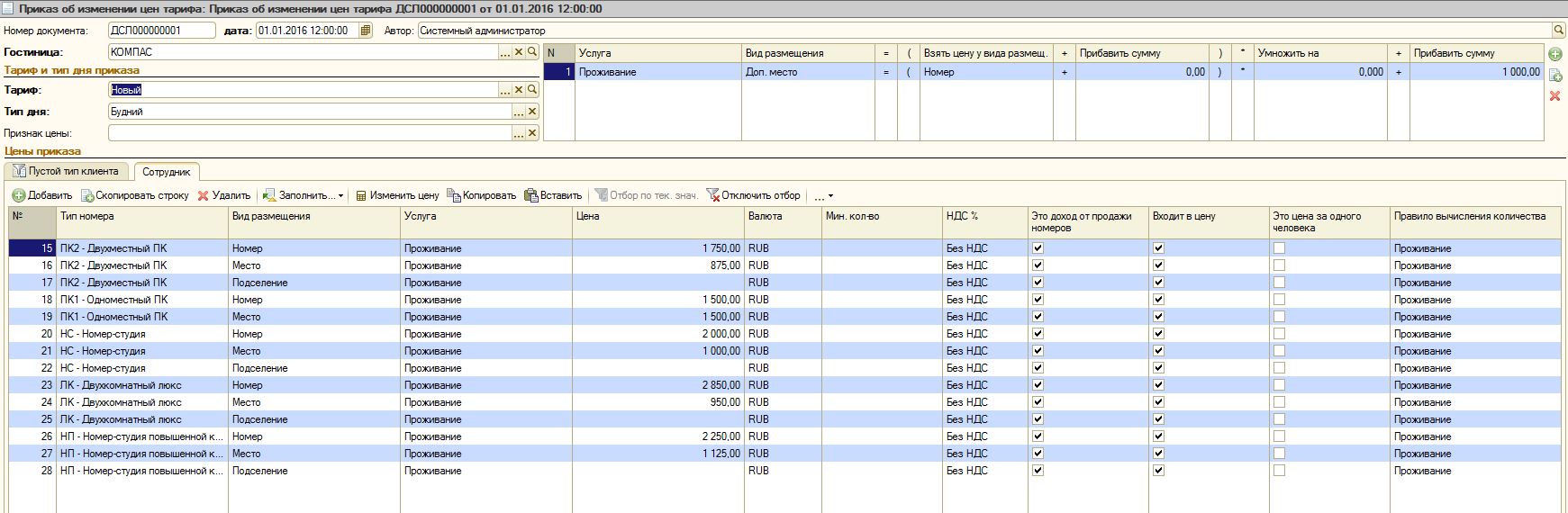
По окончании работы с первым приказом нажмите Ок.
В нашем примере мы использовали самые простые виды размещения, которые обычно идут в базовой поставке предустановленными (Номер, Место, Подселение, Доп. место). Но часто стоимости одно-, двух-, трехместного размещения могут отличаться, появляются Доп. места для детей с разными стоимостями в зависимости от возраста и т.д. Тогда таблица Цены приказа значительно увеличивается в объёмах из-за дополнительных видов размещения, но обычно самым сложным является только первый приказ, его изменение в дальнейшем будет делом техники.
7) Создадим приказ для выходных дней путем копирования существующего приказа.
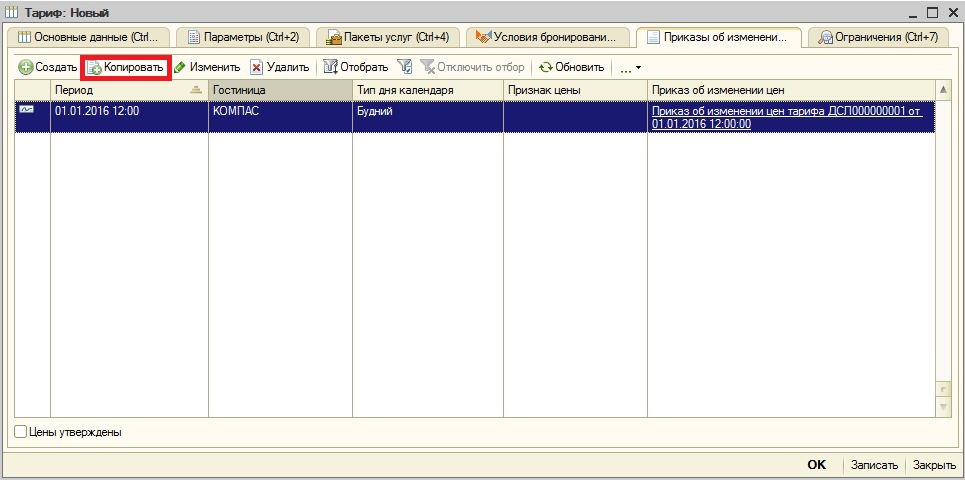
В открывшемся окне укажите другой тип дня календаря. Отредактируйте цены и вновь нажмите Ок.
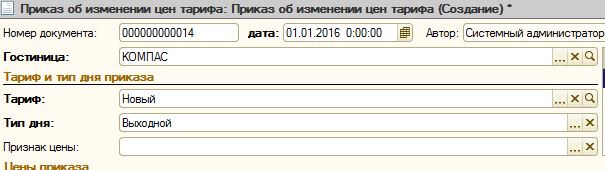
В итоге на каждый тип дня календаря из Календаря должны быть созданы по одному Приказу об изменении цен:
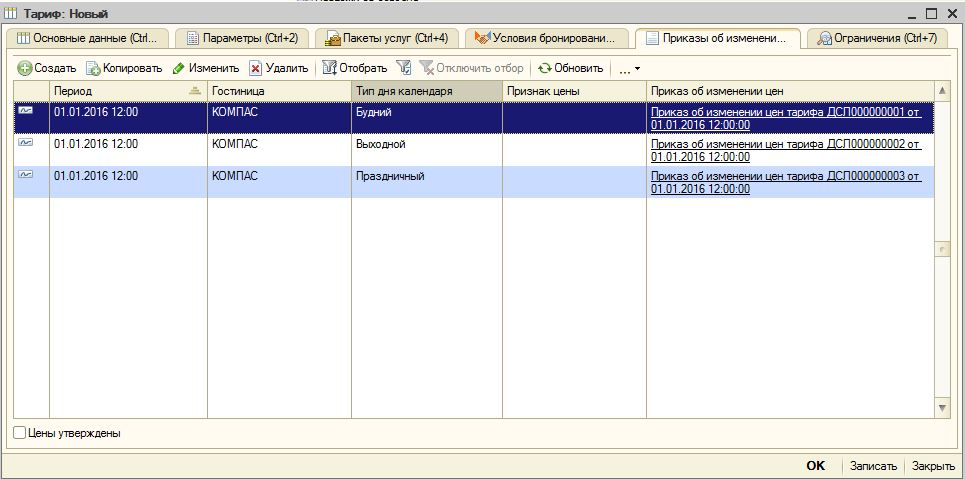
Изменение цен тарифа созданием новых Приказов об изменении цен.
Рано или поздно стоимость услуг в гостинице может измениться. В таком случае понадобятся новые приказы об изменении цен.
Здесь существует два варианта: с изменением календаря и без. Отличие будет заключаться в возможности динамического изменения цены в день вступления нового приказа. Хочется отметить, что в обоих случаях стоимости уже созданных бронирований останутся неизменными. Разберем оба варианта.
Изменение цен с изменение календаря.
Данный способ обычно используется, когда необходимо изменить цены в будущем, чтобы цены по бронированиям динамически изменились в день вступления новых цен.
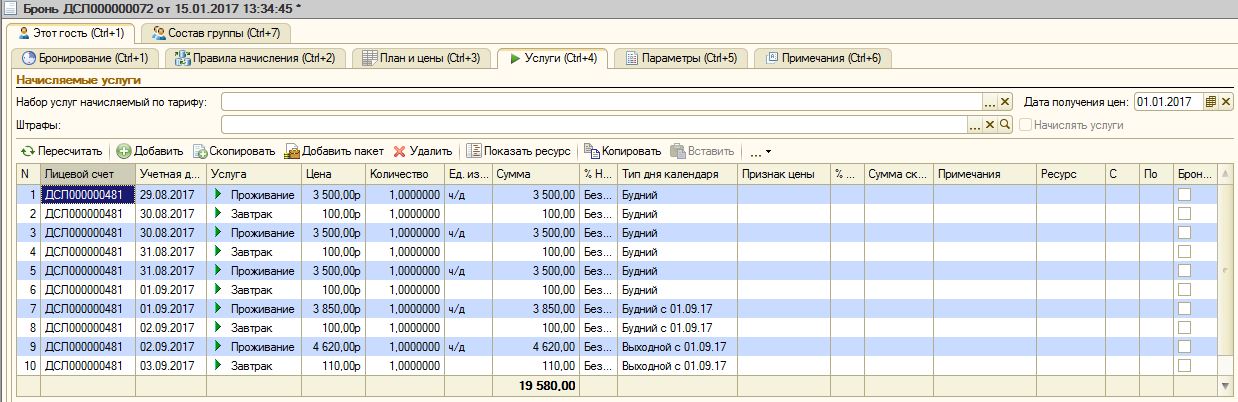
1) Откройте Календарь тарифа и внесите необходимые изменения. При работе с большим интервалом бывает проще удалить дни из календаря и воспользоваться Мастером заполнения. Важно понимать, что изменения в календаре затронут ВСЕ тарифы, в который используется данный календарь, поэтому будьте всегда предельно аккуратны в редактировании – отменять операции с календарем нельзя.
Например, с 01.09.17 цены нашего тарифа увеличиваются на 10%. Тогда нам понадобятся три новых типа дня календаря. Назовём их условно «Будни с 01.09.17», «Выходные с 01.09.17» и «Праздничные с 01.09.17». После изменения должна получиться следующая картина:
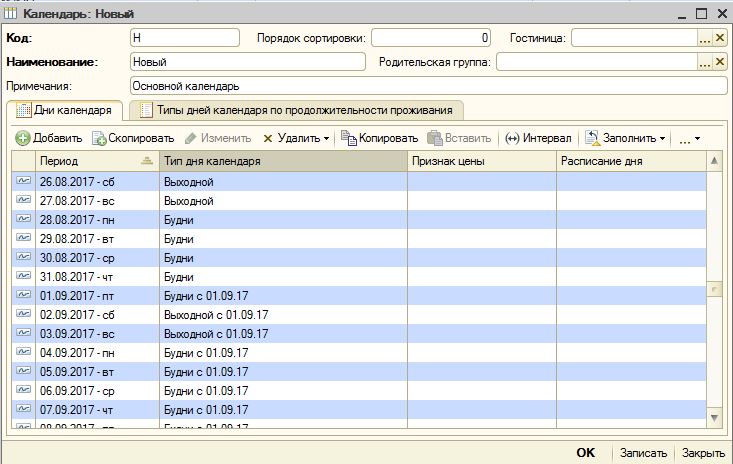
2) На новые типы дня календаря нам понадобятся по одному новому приказу. Создадим их путем копирования, чтобы в результате получилось шесть приказов. Рекомендуется указывать даты приказов от текущего или прошедшего дня. Чтобы проще ориентироваться, можно создавать приказы с такой же датой, как и у последнего приказа.
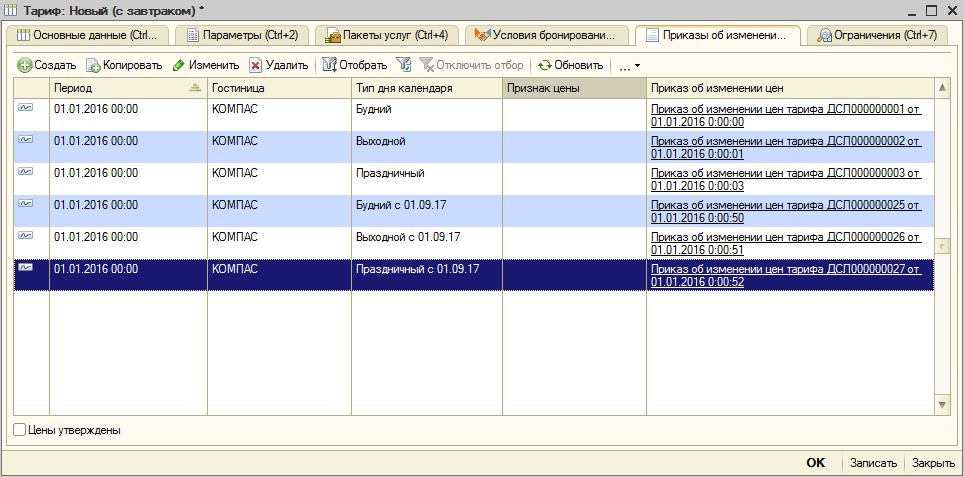
Как программа понимает, что нужно оставить старые цены для старых бронирований, если календарь уже был изменен? У каждого начисления (услуги) в момент создания записывается тип дня календаря. Таким образом, как бы ни был изменен календарь, если не удалять начисления в брони и будущем размещении, стоимость и состав услуг не поменяются.
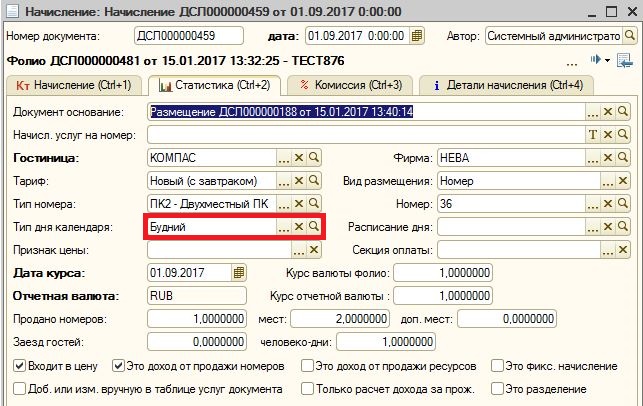
Изменение цен без изменения календаря.
Данный способ обычно используется, когда необходимо изменить цены, начиная с сегодняшнего дня или даже прошлой даты.
Для этого просто создайте новый приказ от нужной даты. Было:
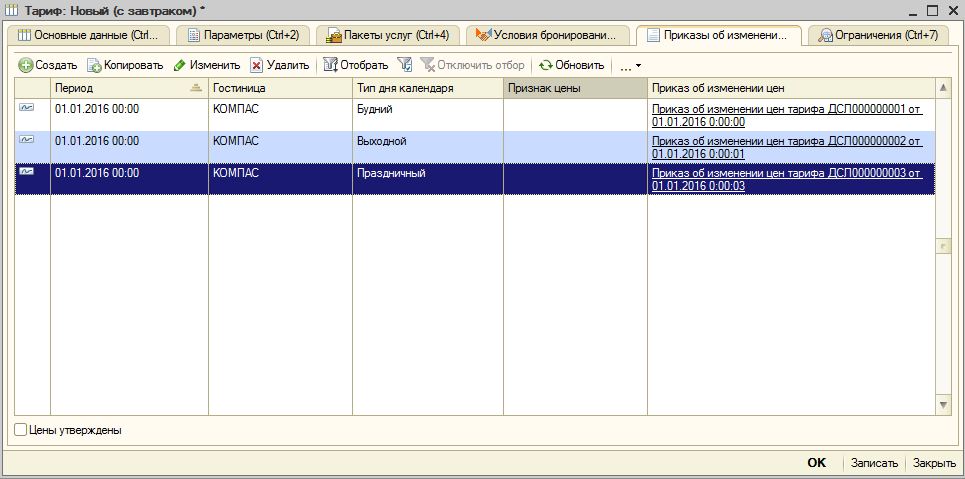
Стало:
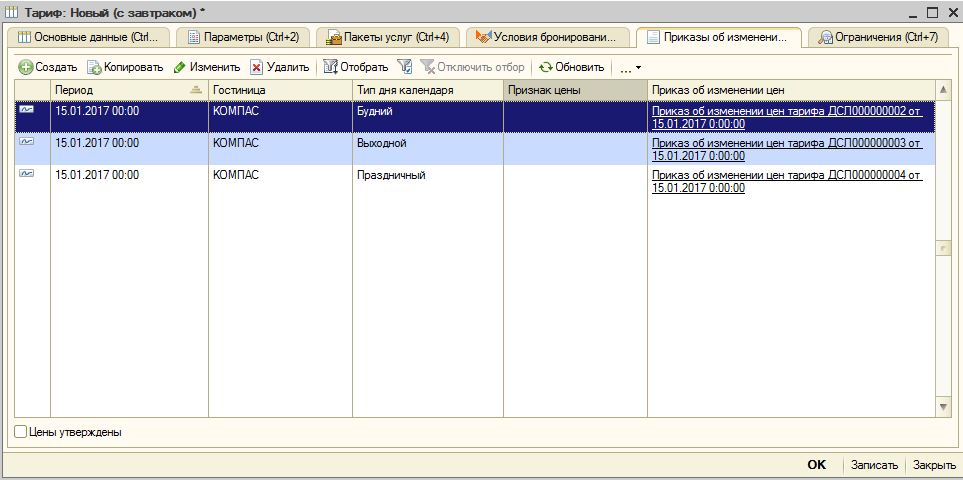
На вкладке «Приказы об изменении цен» отражаются только последние приказы. Но все приказы, включая старые, всегда можно найти в справочнике «Приказы об изменении цен» (Взаиморасчеты/Справочники/Приказы об изменении цен). Это сделано для того, чтобы цены на уже созданные брони не менялись. Здесь механизмом сохранение цен для существующих бронирований является дата получения цен у бронирования/размещения.
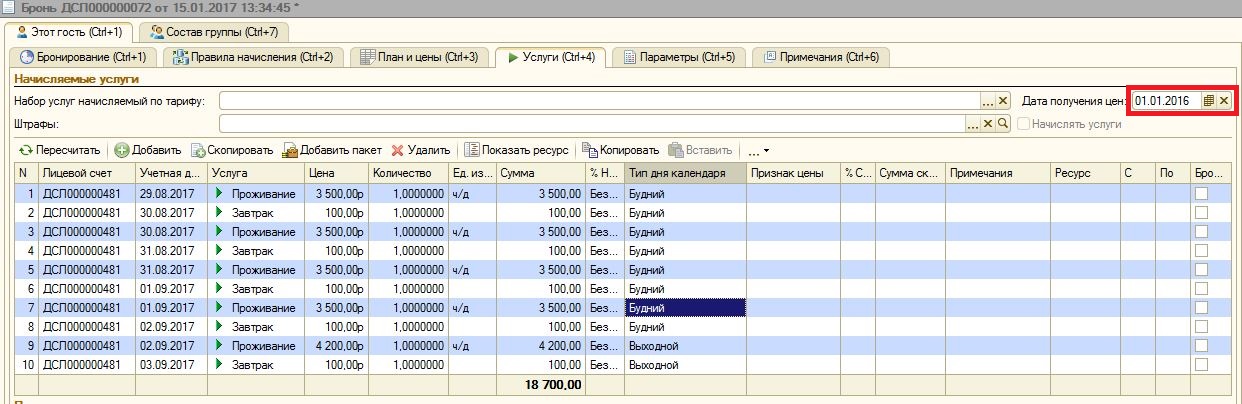
Наличие даты получение цены также добавляет особенность: т.к. у бронирования/размещения может быть только одна такая дата, то этот способ не может быть использован для динамического изменения цены. Цена может быть установлена только новая или только старая по всему периоду проживания группы.
